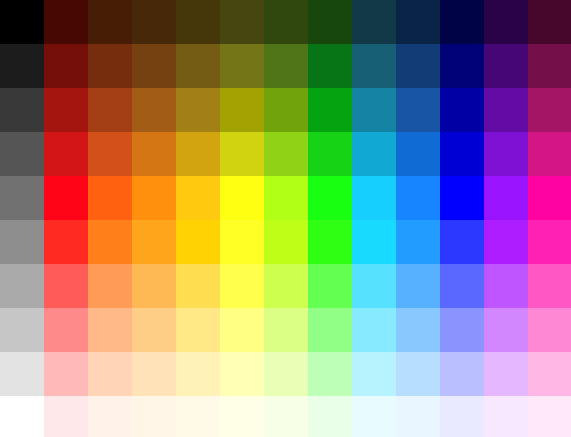この記事はiPadのノートアプリ「GoodNotes」では、デフォルトの黒ではなくグレーを使って文字を書く(!)のをご紹介します。
この記事はこんな方にオススメ
- GoodNotesを使っている
- Apple Pencilで’主に「黒色」の文字を書いてメモしたり、ノートを書いたりしている
GoodNotesで文字を書く時には、黒ではなく「グレー」を使う
についてご紹介します。
グレーを使ったほうが、見やすい、目が疲れにくい方は多いと思います。
もしあなたが、なんとなく黒色を使っていたら、グレーを試しに使って比べてみましょう。

- ノートやメモ、カレンダーを「GoodNotes」で書き込んでいます。
- 本やノートをほぼデジタル化し、500~600冊の本や雑誌を電子化しました。
- 電子化した本をiPad内の「GoodNotes」で整理し、線を引いたり書き込んだりと、デジタル活用しています。
- 職場には本はゼロ冊で、持ち運びしているiPadに入っているたくさんの本を活用しています。
Contents
GoodNotesで文字を書くときには、「グレー」を使う
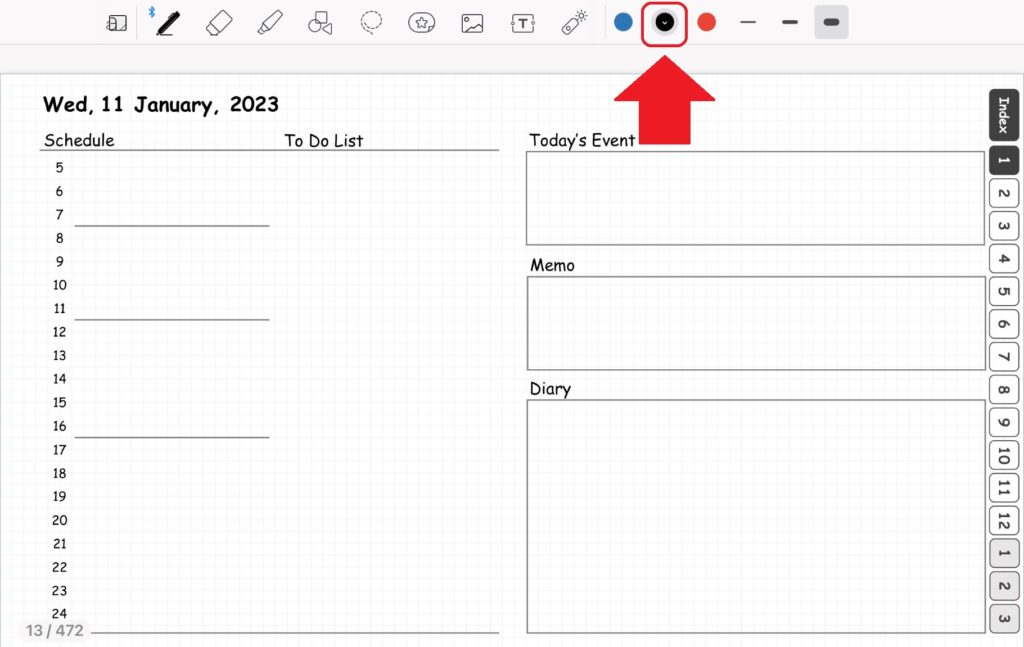
GoodNotesではApple Pencilを使って、文字を手書き入力しますが、その時の黒系のデフォルトの色は、「真っ黒」になっています。
これをグレーに変えるのがオススメです。
というのは、白色の背景に真っ黒の字で書かれた文字をみると、コントラストが強すぎて、
ギラギラしていて、目が疲れる
原因となるからです。
もちろん真っ黒の方が見えやすい方もいるようですので、その場合には無理して変える必要はありません。
でもなんとなく真っ黒を使っているという方は、一度グレーを使って比較してみることをおススメします。

とくにGoodNotesを使い始めたときに、デフォルトで設定されている黒色を使って文字を書き始めます。それが普通だと思ってそのまま使い続い続けるパターンが多いのではないでしょうか。
正式な文書として会社で利用するなら黒の方がいいのかもしれませんが、GoodNotesはあくまでも個人的に利用する方がほとんどでしょう。
それなら使いやすい、読んでいて見やすく疲れにくい色の方がいいですよね。

大手のサイトの文字は、黒に近いグレー
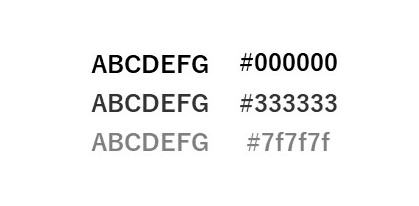
大手サイトの
- Yahoo! JAPAN
- Amazon
でも多くの文字の色はグレーです。
複数のグレー系の色が利用されていますが、調べてみると真っ黒というわけではありません。
有名なブログについても同様で、真っ黒な文字「#000000(色コード)」を使っているサイトは珍しく、多くは黒に近いグレーが使われています。
よく利用される代表的な黒に近いグレーは色コードで「#333333」です。

このビミョーな違いは、「神は細部に宿る」ということわざがあるように、意外と大きな違いにつながります。
-

-
悪魔は細部に宿る【論文書く・モノ作るとき】
続きを見る
企業は色を意識している
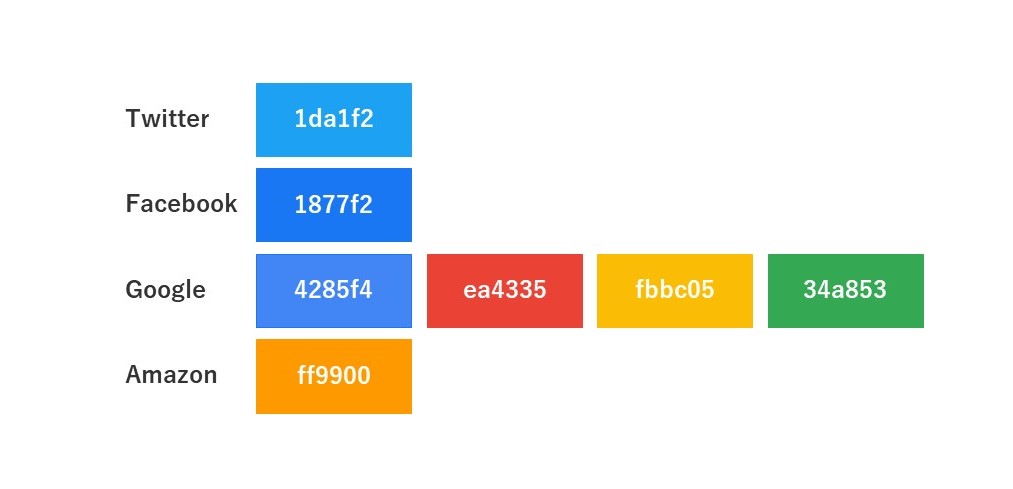
企業は色を意識してブランディングしています。
企業は自分の会社独自のロゴを持っていますし、ロゴに使用される色も一定です。例えば、
- TwitterやFacebookは青
- Googleは赤、青、緑、黄色
- Amazonは黒、オレンジ
- コカ・コーラは、赤
を使っています。

GoodNotesでは黒色だけではなく、ペンの色として合計3色をよく使う色として利用できます。
単純に黒以外に赤、青と決めつける必要はなく、自分好みの色を見つけておいて、登録しておくのがオススメです。

はじめは他の人が使っている色を使ったとして、その後は自分好みの色を見つけましょう。
大企業が使っている色が好きなら、上に紹介した大企業のロゴに使用されている色を使うのも手です。パステル調の色も目に優しくていいと思います。

GoodNotesでペンの色を変える方法
「GoodNotes」のノートを開くと画面の上側にあるペンの色を変える「○」印を2回タップします。
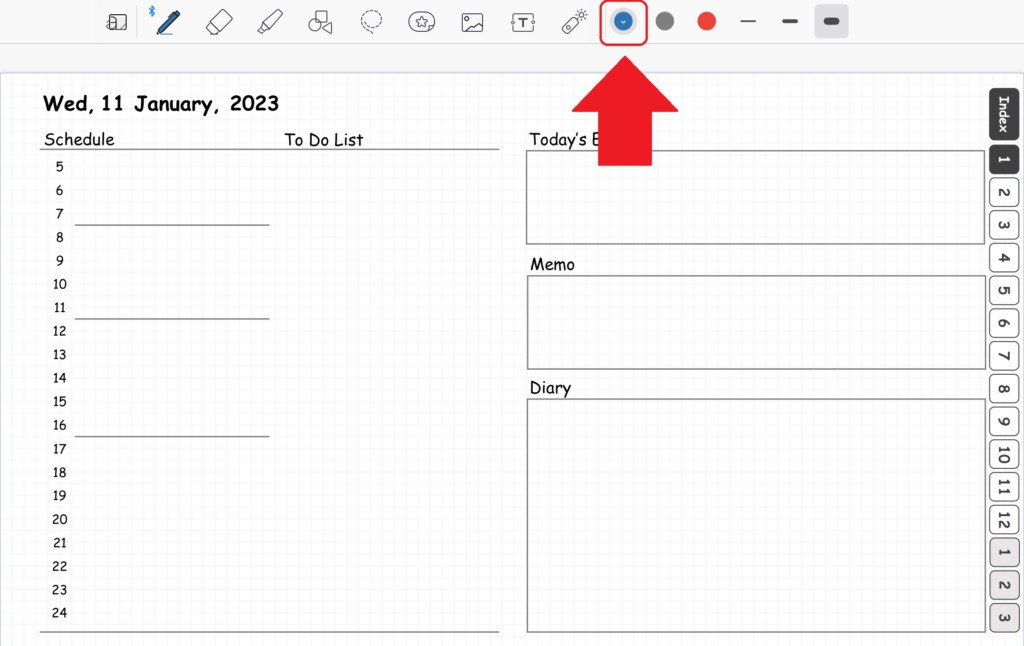
「ペンのカラー」画面が表示されます。
下にある「プリセット」「カスタム」は、「カスタム」を選びます。
「HEX:」の後に、6桁の色のコードを入力します(書き換えます)。
または、たくさん表示されている色の中から、お好みの色を選択します。
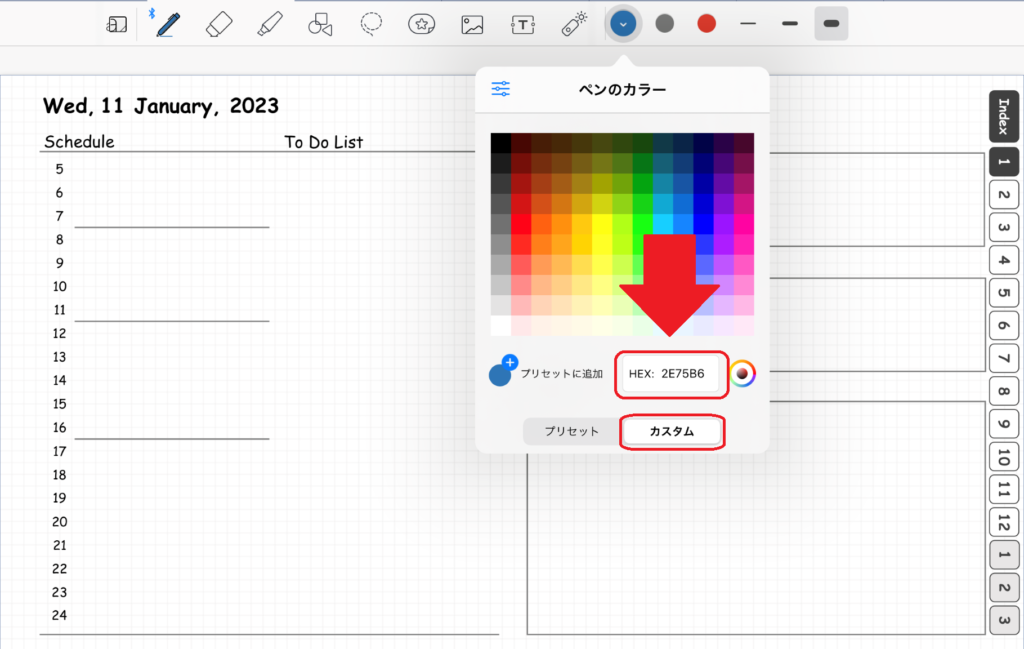
これで終わりですが、もし3色だけでなく、もっと多くの色を使い分けたいときには、「プリセットに追加」をタップして追加すると、3色より多く登録した色をプリセット画面で管理できます。
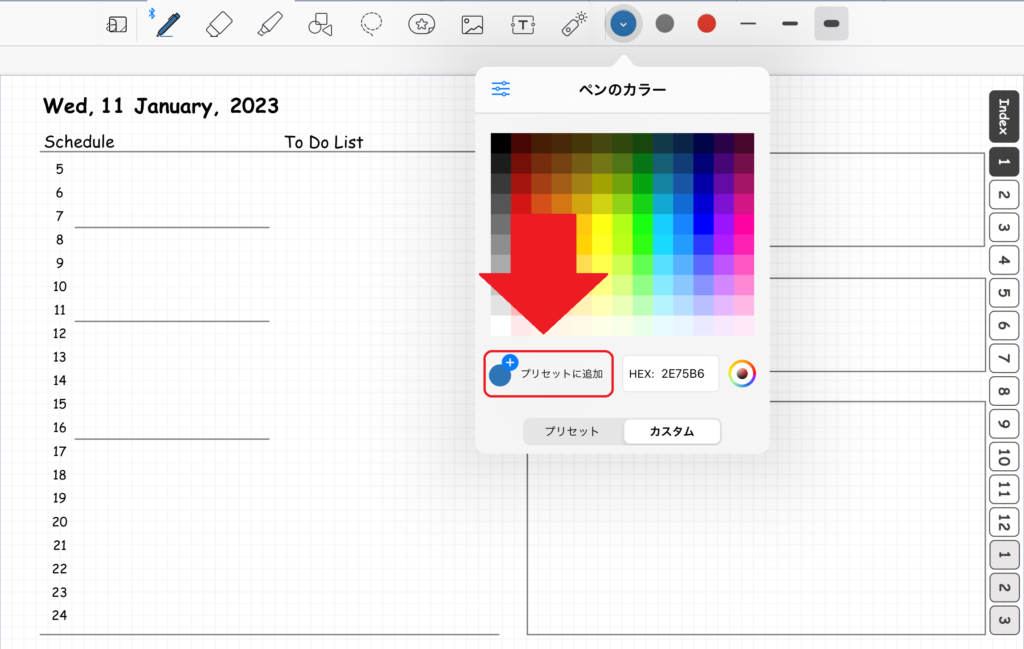
「プリセット」「カスタム」のボタンのうち「プリセット」をタップすると登録した色を確認できます。
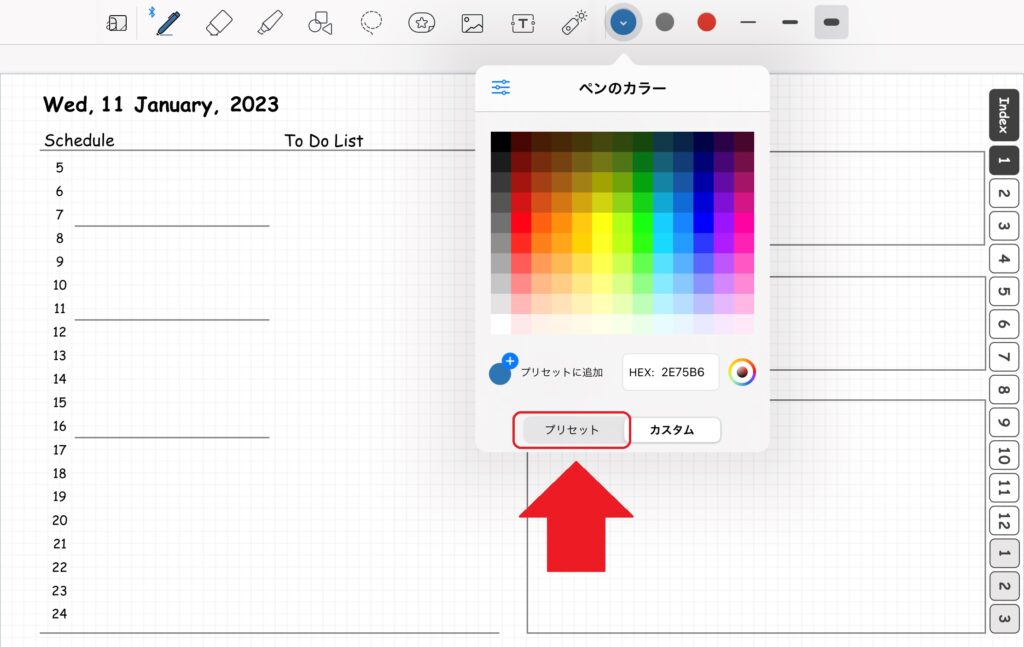
ここでは青色をプリセットに登録しました。下の赤丸で囲んだ色が新たに登録した色です。このようにしてお気に入りの色をたくさん登録しておくこともできます。
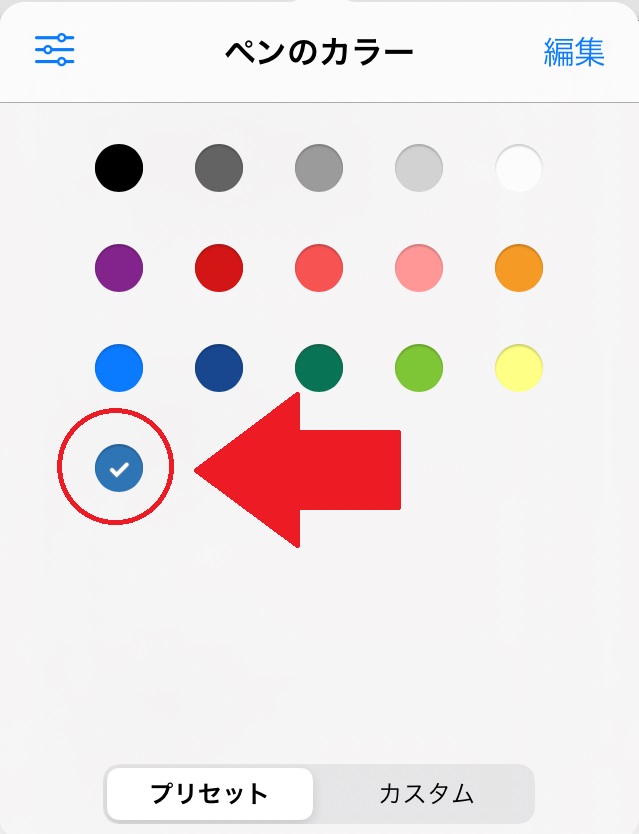
登録したプリセットの色を削除したいとき
「編集」ボタンをタップして、削除したい色を2回タップして、「カラーを削除」をさらにタップ(ここでは最下段の青色を例として削除します)することで、いったん登録した色を削除できます。
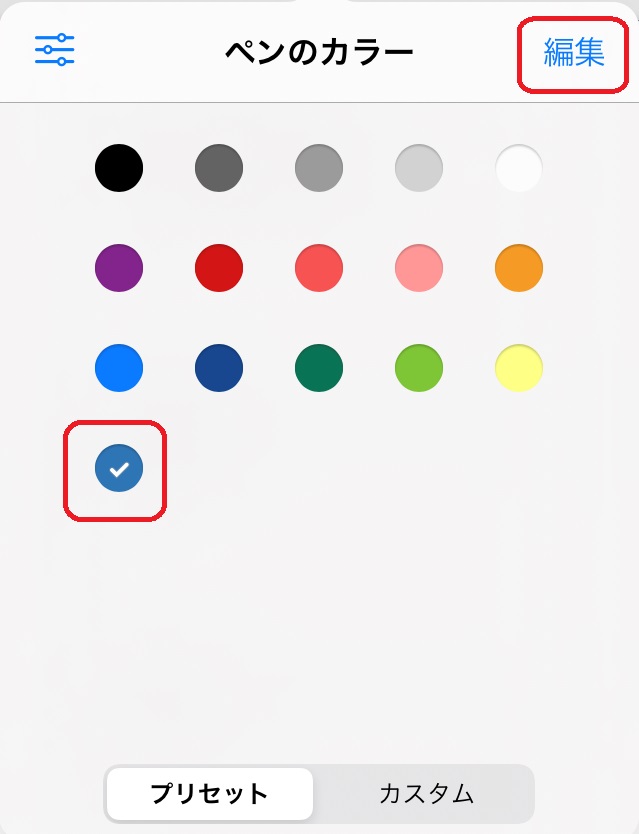
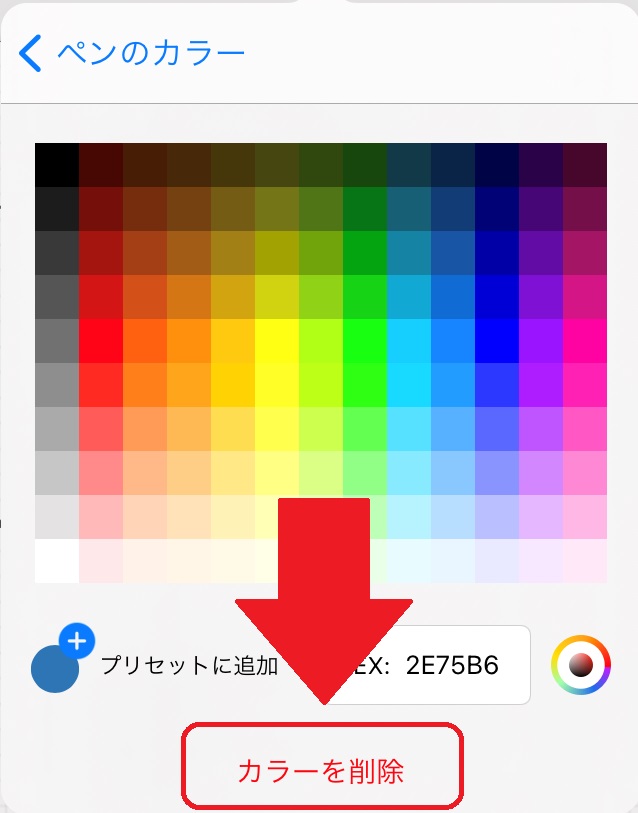
わたしがGoodNotesで使っている色
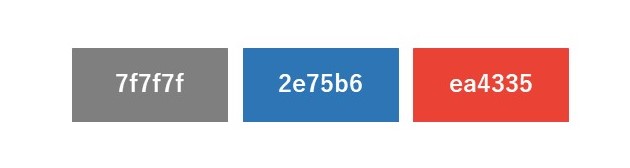
わたしが普段GoodNotesで使っている色は、グレー、やや淡い青と赤です。
- グレー 色コード「#7f7f7f」
- 青 色コード「#2e75b6」
- 赤 色コード「ea4335」

当初はグレーではなく黒「#000000」を使っていましたが、黒が濃すぎてちょっと目立ってしまうため、「#7f7f7f」に変えて使っています。
さいごに
GoodNotesで文字を書く時には、黒ではなく「グレー」を使う
についてご紹介しました。
多くのブログでも文字は黒ではなく、黒に近いグレーを使っています。
ちょっとした設定を変えるだけで、見た目、見やすさはずいぶんと違ってきます。

-
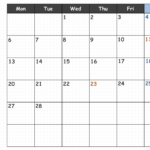
-
【GoodNotes】2023年マンスリー・デイリーの手帳テンプレートを作りました【リンク付き】
続きを見る
-

-
【二度読みをしない】Kindleのマイノートから読書ノートを作る
続きを見る
-

-
【iPad】ノートや手帳をデコるGoodNotesの新しい機能:エレメント(要素)
続きを見る